WinXP两台路由器无线桥接设置方法
时间:2019-09-14来源:系统屋作者:zhiwei
在平时的工作中,我们偶尔会出去透透气,可是当我们走远了会发现无线路由器的信号很差,于是有公司就想利用无线桥接来扩大无线路由器的覆盖率,但是不少公司不知道两台路由器无线桥接怎么设置,为此小编赶紧整了WinXP两台路由器无线桥接设置方法来帮助大家。

方法/步骤:
一、主路由器设置
1、连接主路由器登陆设置
用网线一头接电脑,另一头接主路由器的LAN口。
或笔记本、手机通过无线连接主路由器的无线网。
打开IE浏览器输入路由器地址登录路由器。
注:路由器地址根据实际地址输入,路由器背后一般有注明地址和登陆用户名密码。
如果是没办法进入主路由器设置的,请直接看副路由器设置。后续的WDS扫描结果会显示信道和加密方式,SSID就不建议设置一样了。至于主路由器的IP你要先用手机或笔记本连接主路由无线网络,看下获取到的IP,网关就是主路由器地址。
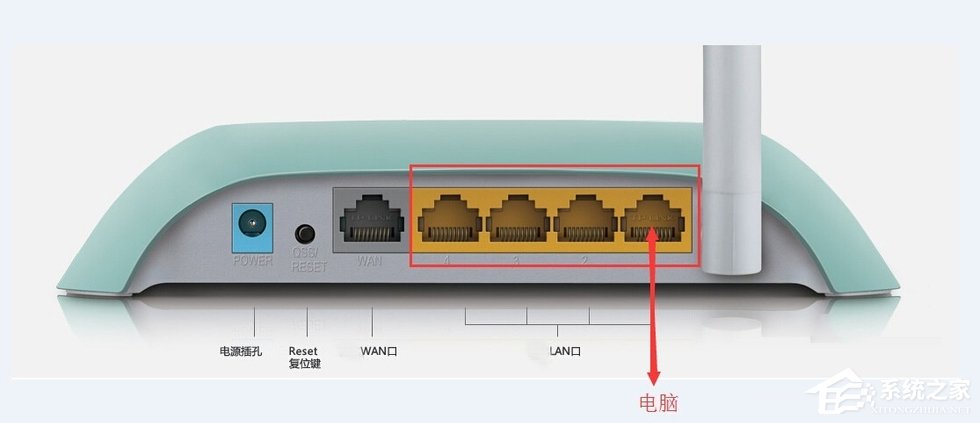
2、设置无线信道
打开无线设置-基本设置。(不同路由器请根据实际位置打开,下同)
选择一个信道,其他默认,保存。
注:记住SSID号和刚设置的信道后面要用到,主路由器不用开启WDS。
过程有提示需要重启点击重启,重新登录。
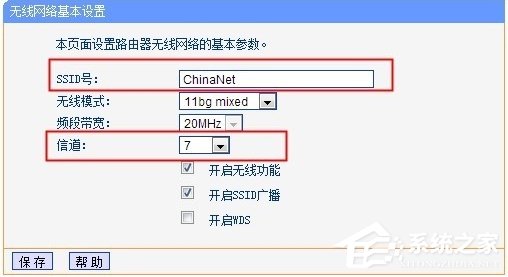
3、修改无线密码和加密方式
打开无线设置-无线安全设置。
记下已经设置的无线密码和加密方式。
建议根据以下要求修改:
A.为网络安全及防破解建议选择WPA-PSK/WPA2-PSK AES加密方法。
B.加密算法选择AES。(TKIP也可以,不建议选择自动)
注:过程有提示需要重启点击重启,重新登录。
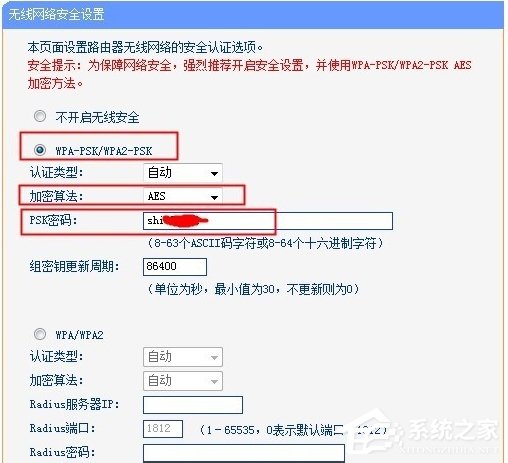
4、查看DHCP服务器范围
打开DHCP服务器,记下已设置的IP地址范围,不用调整。
当然多台的话也可根据实际情况调整。
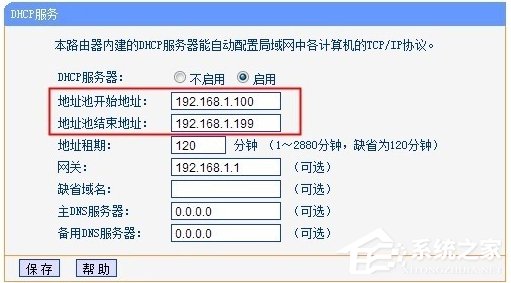
二、副路由器设置
1、连接副路由器登陆设置
用网线一头接电脑,另一头接主路由器的LAN口。
或笔记本、手机通过无线连接主路由器的无线网。
打开Ie浏览器输入路由器地址登录路由器。
注:路由器地址根据实际地址输入,路由器背后一般有注明地址和登陆用户名密码。

2、修改路由器IP
打开网络参数--LAN口设置。
修改其中IP地址,改成不与主路由器重复的地址,但是要是同一个网段。
例如地址是192.168.0.1,但主路由器是192.168.1.1,那么就需要改成192.168.1.X。(2-255中随便一个数,但是最好不要是在DHCP服务器分配范围防止冲突)
保存后需要根据提示重启。
注:重启后,路由器登录地址就要变为改后的地址。
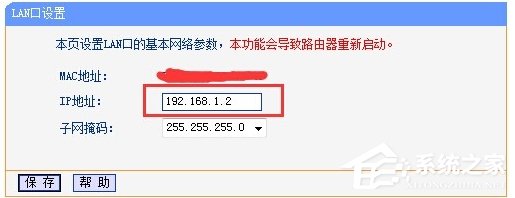
3、关闭或设置DHCP服务器范围
重新登陆路由器后,点击DHCP服务器。
如果关闭(请先跳过最后再设置)点击不启用,保存即可。
如果不关闭修改IP地址的范围为主路由器的DHCP范围外,不可相交。
网关和DNS服务器填入主路由器的IP地址。
注:过程有提示需要重启点击重启,重新登录。
DNS服务地址也可以输入主路由器运行状态-WAN口状态下获取到的DNS服务器地址。
关闭和设置都可以,本人觉得还是要开启辅助路由器的DHCP服务器,只要不和主路由器一样范围就行。因为如果主路由器没连上的话,通过副路由器连接会获取不到IP还要去本地连接固定IP才能登陆这台路由器。就算正常使用有些设备连接上的时候会一直获取不到IP或获取IP时间比较久。
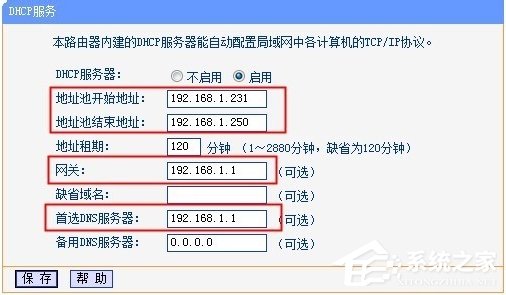
4、设置无线广播名称和信道
打开无线设置--基本设置。
设置SSID号和信道(要和主路由器一样),其他默认,保存。
注:SSID号可以设置一样,如果ssid号和无线密码及加密方式一样,则两台路由器可以无线漫游。
过程有提示需要重启点击重启,重新登录。
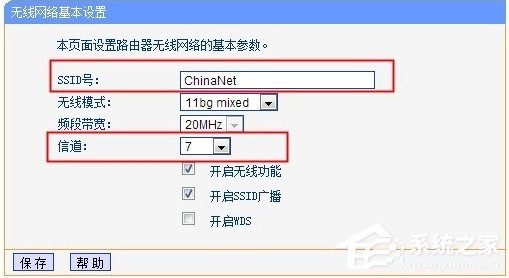
5、开启wds扫描
重启后打开无线设置--基本设置。
勾选启用WDS。
点击出现的扫描按钮。
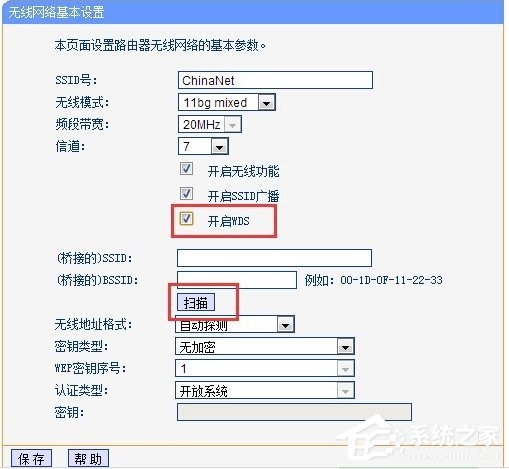
6、选择要桥接的信号
在弹出扫描结果界面选择要桥接的SSID,点击后面的连接。
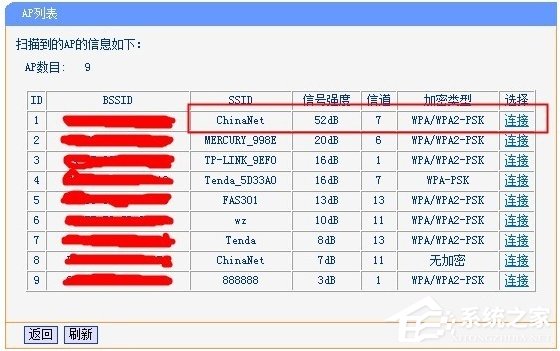
7、输入主路由器的密码
上一步点击连接后,就会自动把要桥接的路由器信息填入,选择主路由器的加密方式,输入主路由器的无线密码,保存。
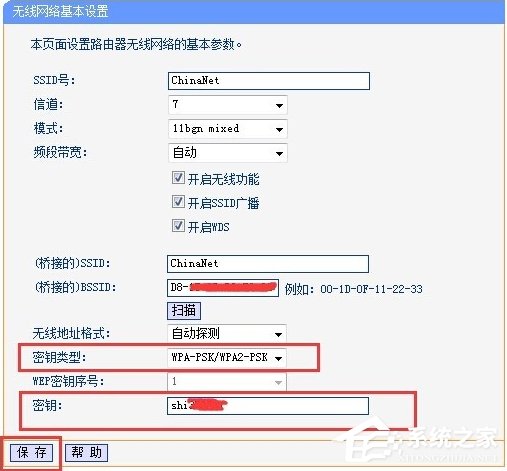
8、确认WDS是否成功
点击路由器的运行状态,查看无线状态,wds状态。
如图显示成功即成功。
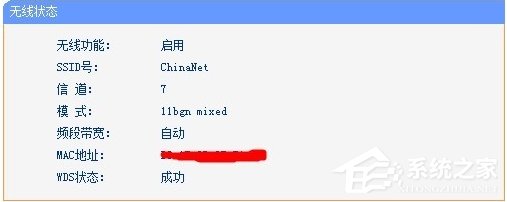
9、设置副路由器的无线密码和加密方式
打开无线设置-无线安全设置。
选择加密算法和输入无线密码。
建议根据以下要求修改:
A.为网络安全及防破解建议选择WPA-PSK/WPA2-PSK AES加密方法。
B.加密算法选择AES。(TKIP也可以,不建议选择自动)
注:当然也可以修改成和主路由器设置一样的密码和加密方式,如果SSID号一样就能进行无线漫游。
过程有提示需要重启点击重启,采用新密码重新登录。
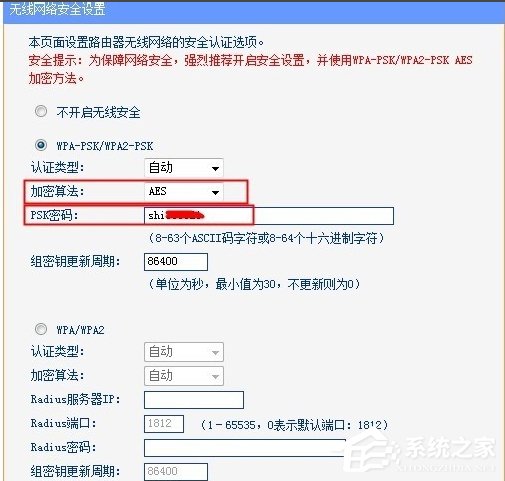
注意事项:
1、设置主、副路由器进行WDS桥接前,不要用网线连接两个路由器,避免形成环路,会导致广播风暴。
2、如果主、副路由器都是双频路由器,5GHz和2.4GHz不能同时进行WDS桥接。
3、为保证桥接成功且以后网络稳定,副路由器扫描到主路由器的信号强度应该大于20dB。
4、如果要实现漫游,请SSID号和加密方式及密码设置一样。
以上就是WinXP两台路由器无线桥接设置方法了,方法很简单,我们只需要先对主路由器设置,之后在对副路由器设置即可,具体方法请看文章内容。
相关信息
-
-
2019-12-12
WinXP找不到音频设备的解决方法 -
2019-12-12
WinXP打开网上邻居提示“您可能没有权限使用网络资源”怎么办? -
2019-12-12
WinXP我的文档图标不见了怎么办?
-
-
WinXP系统没有可用的音频设备怎么办?
最近有WinXP系统用户反映,使用电脑看电视的时候,发现没有声音出来,电脑也弹出提示没有可用的音频设备,用户以为重新启动电脑后就能好,所以就重启了好几遍电脑,可是结果都一样,这使得用户心情非常的烦躁。那么,WinXP系统没有可...
2019-12-12
-
WinXP系统小黑屋提示“损坏的图像”怎么解决?
最近有WinXP系统用户反映,运行小黑屋云写作的时候出现提示“LonelyWriter.exe - 损坏的图像”,导致小黑屋云写作运行失败,这让用户感到非常烦恼。那么,WinXP系统小黑屋提示“损坏的图像”怎么解决呢?接下来,我们一起往下看...
2019-12-12
系统教程栏目
栏目热门教程
- 84次 1 XP怎么看电脑配置好不好?
- 73次 2 XP系统下运行QQ飞车提示“crossproxy.exe应用程序错误”怎么修复?
- 70次 3 WinXP系统小黑屋提示“损坏的图像”怎么解决?
- 54次 4 DOSBox怎么用?DOSBox使用教程
- 54次 5 WinXP笔记本设置WiFi热点的方法
- 51次 6 WinXP打开IE浏览器显示网页证书错误怎么办?
- 51次 7 WinXP系统百度识图怎么用?WinXP系统用百度识图查找自己需要的图片
- 47次 8 WindowsXP怎么加入工作组?
- 47次 9 WinXP打开网上邻居提示“您可能没有权限使用网络资源”怎么办?
- 46次 10 XP系统针式打印机打印连续纸时如何调整设置
人气教程排行
- 1000014次 1 硬盘检测工具HDTune怎么用?
- 1000007次 2 PPTX格式文件怎么打开?
- 1000004次 3 表格数据整理很麻烦?Excel筛选数据超精准
- 1000003次 4 会声会影安装出现“setup.exe已停止工作”提示怎么解决?
- 1000003次 5 PS滤镜怎么安装?PS滤镜放在哪个文件夹中?
- 1000003次 6 ESET NOD32最新用户名和密码大汇总
- 1000002次 7 最新卡巴斯基永久激活码
- 1000001次 8 Excel表格中的宏是什么意思?Excel宏使用教程
- 1000000次 9 屏幕录制软件录制视频教程 屏幕录像专家怎样用?
- 1000000次 10 微信电脑版怎么登陆?电脑不扫描二维码登录微信的方法
站长推荐
- 164次 1 Win7有番号怎么下载电影?
- 122次 2 Adobe Photoshop CS6简体中文版的安装及破解方法
- 77次 3 互联网、万维网、因特网之间有什么区别?
- 72次 4 Mac使用迅雷离线下载的技巧
- 67次 5 电脑看视频一卡一卡的怎么办?网页看视频不流畅怎么处理?
- 67次 6 Win10 16257如何升级为最高端版本Win10 Pro for Workstations?
- 61次 7 电脑不能打字是什么情况?键盘无法输入文字怎么解决?
- 57次 8 linux系统查看硬件信息的方法
- 53次 9 苹果笔记本装Win7系统的方法
- 49次 10 如何关闭迅雷弹窗广告?怎么屏蔽迅雷弹窗广告?
热门系统下载
- 912次 1 CentOS 6.7 x86_64官方正式版系统(64位)
- 192次 2 CentOS 7.0 x86_64官方正式版系统(64位)
- 151次 3 Windows 10预览版9841官方64位/32位版
- 146次 4 深度技术 GHOST WIN7 SP1 X64 经典旗舰版 V2015.10(64位)
- 141次 5 GHOST WIN10 X86 装机专业版 V2017.04(32位)
- 131次 6 Windows 10 一周年更新1607官方正式版(64位/32位)
- 123次 7 华硕 AUSU GHOST WIN7 SP1 X64 稳定安全版 V2019.02 (64位)
- 108次 8 CentOS 6.2 x86_64官方正式版系统(64位)




